このブログを書き始めて、個人事業を開業し、ようやく法人設立までみえてきました。今の所、バーチャルオフィスの契約、印鑑作成、定款の作成・・・・がほぼ終わりそうのでPaer1ということで整理してみたいと思います。そもそもこのブログは、備忘記録用として始たのでした。
定款編
商号
法人名に関しては、こだわりはありませんが1社目に関しては僕なりの条件があります。
- 漢字、ひらがな表記に限る。
- アルファベット、カタカナは入れない。
- 前株・・株式会社○○○○にする。後株・・○○○○株式会社にしない。
- 合同会社ではない。
目的
今回の会社に関しては、記帳サブスクがメインで、コンサルト、ネット配信です。会社用のHPを作ります。
本店所在地
住所地でもよかったのですが、事務所使用禁止(看板等ないので問題はないと思うけど)なのでバーチャルオフィスという選択にしました。税理士事務所として物件を借りてそこに本店所在地を置こうと思いましたが、会計ソフトに資金を投入しました。なので当面はバーチャルオフィスです。
株主総会
株主は3名です。僕と子供2名。何かで、朝ごはんの時に家族が揃ったので「代表取締役のお父さんが、これから株主総会を始めます。」的に総会が開けると聞いたので只今、それが可能なのか調べています。
事業年度
暦年いうかは1月1日から12月31日だけはあり得ませんね。今の所、8月1日から7月31日ですかね。9月中に確定申告を済ますという感じです。年末の忙しくなる前に申告を済ませるイメージです。
資本金
千差万別ですが、僕は100万円にしました。会計ソフトは、リースですが、パソコンや周辺機器も準備するのでそこそこ必要と思います。口座を開くときに資本金も参考にするなるとやはりこのくらい必要かと。
発起人
3名です。僕と子供2名。妻は職業的に「触らぬ神に祟りなし」ですね。正直、僕だけでも全く構いませんが家族の力も必要になりますから。
(8/31)子供の印鑑登録申請と証明書の取得できました。申請は、あらかじめ市のHPでダウンロードをしていたので手続きは早くできたと思います。本人が役所に行きマイナンバーカードがあれば即日証明書が取得できます。
定款承認・口座への振込
定款認証が昨日完了しました。その連絡を受けて本日、出資金を口座に振り込みます。自分の口座から自分の口座へ振込だけのことですが、1日に可能な振込額を変更していなかったので、変更するのですがオンライでは不可で、店舗の端末を使えば即日、郵送だと10日間位なので、1回で送金できる口座を探しました。その口座には、たまたま残高があったのでよかったです。
口座は、通帳がなくても(オンライン銀行とか)OKですが、あえて通帳のある口座にしました。通帳の最後の欄に出資金を入金した取引になるので、あえて1行を少額の送金にして、通帳のページが変わり一番上に出資金入金になるようにしました。司法書士の先生から返信用の封筒が届いたら他の書類と一緒に返信です。
登記申請書類の提出
昨日、登記申請書類の提出ということで、実印(発起人)、法人代表者印を押印する様式が送付されてきました。すでに準備してあるのでスムーズにことは運びますが、ここで初めて法人代表者印を押すわけです。この時点でここまで来たかあと思った次第です。
(9/15)全ての書類を司法書士の先生に送付しました。不備な点はないので、僕が希望する日に法務局に提出して設立までできたということになります。
事務所編
バーチャルオフィス
バーチャルオフィスの記事に書きましたが、僕の事業内容から特に事務所なくてもいいんですね。以前、世田谷区にも住んでいたので、憧れもあります。
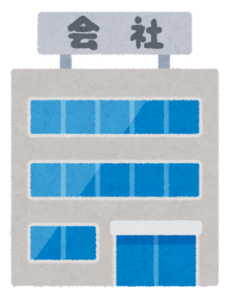
電話
現在2回線です。個人用と税理士用。税理士用と法人用を兼ねても良さげなんですが、法人用は「03」ナンバーがスマホでも使えるものがあるのでそれにしようかと検討中です。バーチャルオフィスでも電話回線のサービスはありますが「050」なんです。
(9/15)03の番号の回線サービスとバーチャルオフィスセットでもお手頃のオフィスがありました。是非参考にしていただきたいと思います。
事業編(記帳代行サブスク)
会計ソフト【9/12更新】
弥生会計に決めましたと言いながら、記帳代行サブスクは、弥生会計メインではありません。先週、正式契約しました。9月1日に自宅にサーバーが届き、2日に設置担当者が来ます。この日から実質使用可能です。
(9/1)サーバーが届きました。午前中に届くようにしていただいていましたが午後になりました。意外に箱が大きいので踊りましたね。
(9/2)サーバーの設置及び設定の一部が終わりました。記帳代行サブスクを効率的、簡素的にする検討というか考察を当面しなければいけません。まず自分の税理士事務所の設定や税理士の設定なども残っています。あまり考えていなかったけど、出張先でも記帳代行ではなく申告書の提出(電子申告)もできます。
(9/12)ソフトを使うにあたってのセキュリティ対策のため、インストラクターに設定操作方法をレクチャーしていただきました。やはりマニュアルを見ながら設定をするのと、インストラクターに聞きながら、画面共有しながら行う方が確実ですよね。
(9/24)商品である会計ソフトですが、ここにきてやっと使い方がわかってきました。新しい会計ソフトを使いこなすって最初は大変だと思います。僕はすでに3回くらい、ソフト会社にレクチャーしてもらっています。マニュアルみて自分で探す方が覚えるのでしょうが、いかんせん時間がありません。まず、僕の令和3年分の決算書から作成です。操作方法を慣れるが目的です。
- 弥生会計で作った令和3年分の元帳をプリントアウトする。
- iPhoneで元帳を撮影、画像をサーバーに取り込む。
- 画像を確認しエラー(数字、文字の漏れ、誤読の確認)、仕訳をする。
- 会計データに取り込む。
と、書いてしまえば簡単ですが、設定が難しい。でも慣れてくるとちょっと楽しい。
そもそも決算書のデータそのものを取り組むこともできたと思います。しかし、お客様のデータを取り込むのは、「紙」が最も多いと思っています。お客様が、iPhoneかiPadで撮影、画像をサーバーに取り込むのは、まだ先の話だと思っています。理想は、お客様が画像を送っていただくのがコスト的にもいいのですが、僕の狙いはそこではなく、紙でもいいので、「書類を渡せば帳簿ができる。」ことを体験していただきたいですね。それで余裕ができたら、画像を送っていただければ、作成料が減少します。
周辺機器
- スキャナの購入・・・・・簡単な動画を撮って税理士のHPやこのブログにも掲載を考えています。購入したiX1600は読み取りスピードも速いので、あらかじめ印刷屋さんの裁断機で本の糊部分をカットしていただきバラバラの状態から本のPDF化をしました。この作業はめっちゃ楽しいですね。本の電子化を希望する方は僕の事務所に言ってください。きれいに裁断し電子化します。これが「自炊」ということですね。
- WindowsPCの準備・・・・現在WindowsPCを会計ソフト用、相続税用専用にしようと思いファイルの整理をしました。法人税・消費税・財務関係と相続税を遠隔操作でも使うことができます。そのうちにWindows11のProを購入すれば、遠隔操作可能のPCが3台に増えます。
是非、iX1600を検討している方は、